我们在工作当中经常会需要给客户发送PDF格式的文档,这些文档中通常会包含公司的LOGO信息。公司的LOGO调整后通常会需要对已有的PDF文档中的LOGO图片进行替换。然而,当面对大量PDF文档时,单纯的依靠人工替换Logo图片不仅耗时,还容易遗漏或出错。接下来我们就通过这篇文章介绍一下如何批量的更新PDF文档中的所有LOGO图片。
批量更新PDF文档中的Logo图片是一个非常常见的需求。例如,企业需要更新产品手册、合同模板或宣传资料中的Logo、教育机构需要替换课件或证书中的校徽等等。在这些场景中,如果人工来进行LOGO的更换,不仅效率非常低下,还可能造成内容的错位。因此我们需要找到一种要合理的方法来更换PDF文档中的LOGO。今天就给大家介绍一种高效的方法,可以实现批量更新pdf文档中的logo图片,不管多少PDF文档都可以一次性操作,可以避免手动操作带来的种种问题。
使用场景
1、需要将多个 PDF 文档中的某一张或者多张图片(比如 Logo)替换为新的图片。
操作步骤
1、打开「鹰迅批量处理工具箱」,左侧选择「PDF工具」,右侧在文件内容分类中选择「替换 PDF 中的图片」的功能。
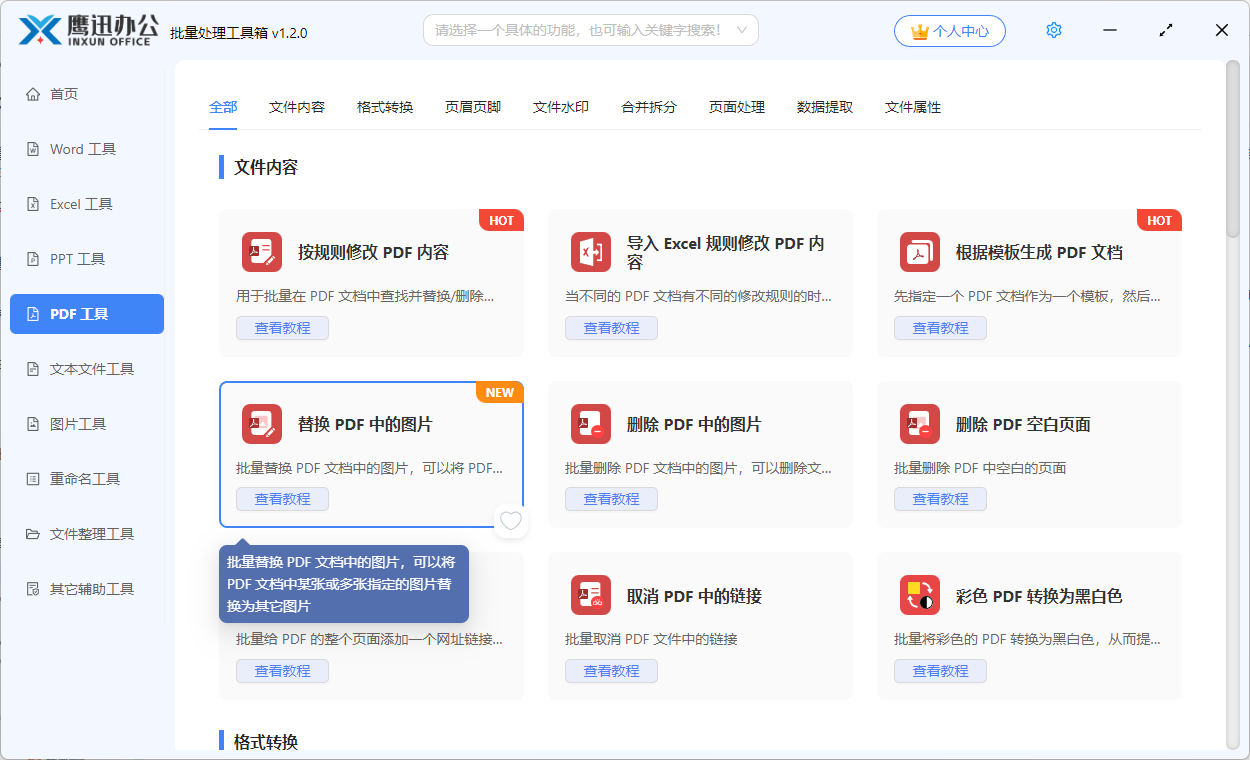
2、选择多个需要进行 logo 图片更新的 pdf 文档。
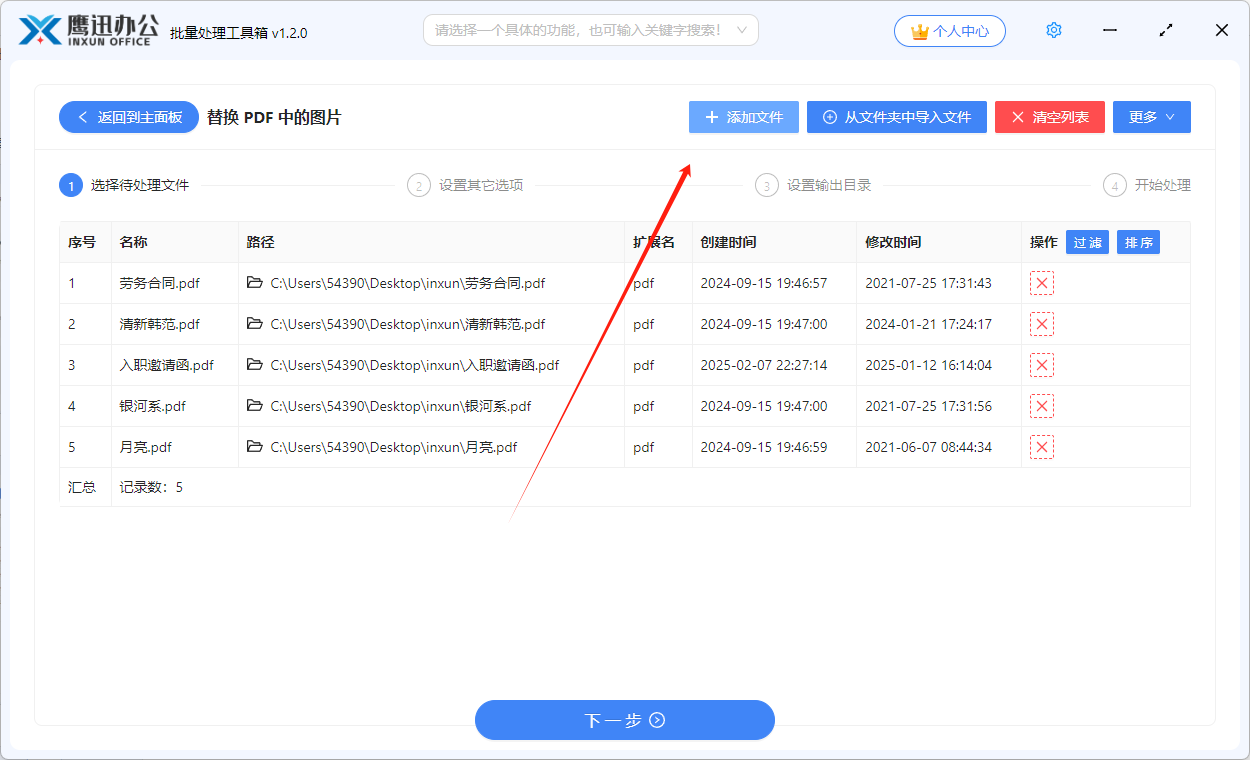
3、设置图片替换的选项。
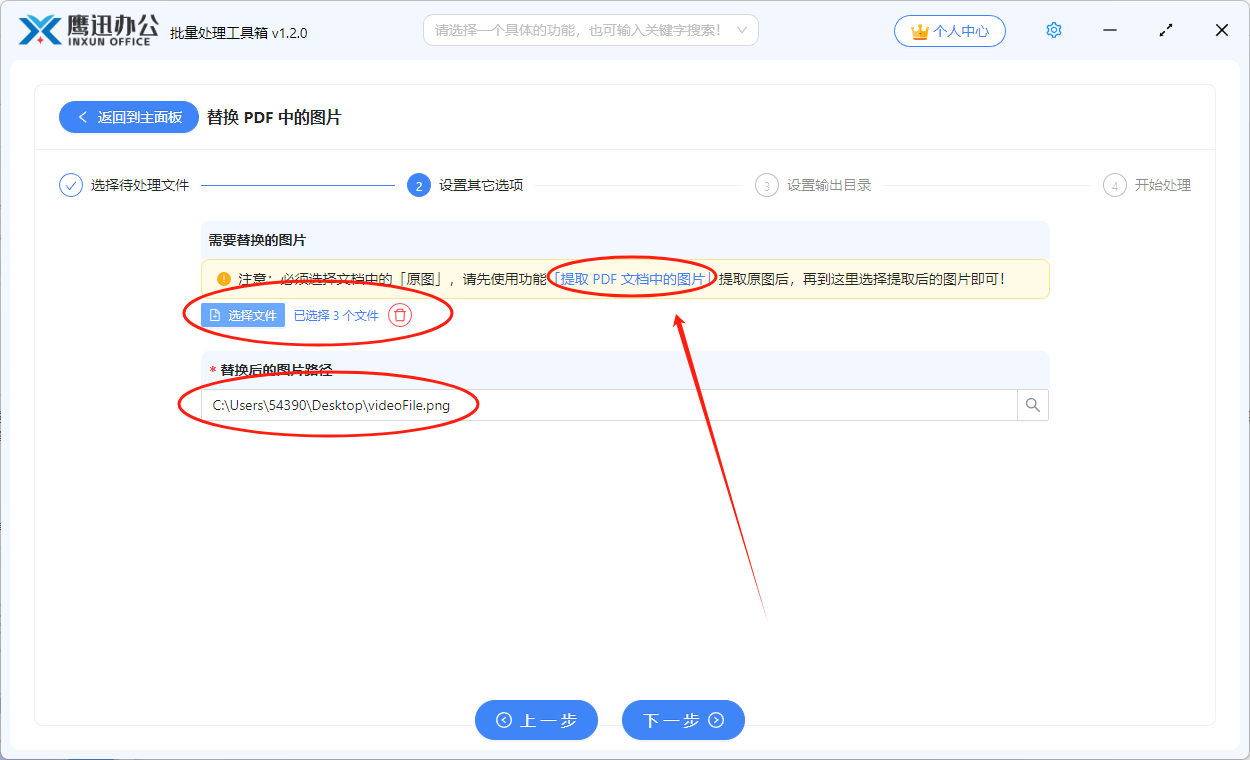
- 选择需要替换的图片。这里的图片从哪里来呢?注意界面黄色背景提示。我们需要先使用提取 PDF 文档中的图片这个功能将待处理的 PDF 中的图片提取到本地文件夹,然后在这里进行选择。如果所有 PDF 需要替换的都是同一张 logo 图片,那这里只需要对其中的一个 PDF 文档进行图片提取即可。
- 选择替换后的图片路径。这里可以选择我们替换后的图片路径。
4、设置输出目录。
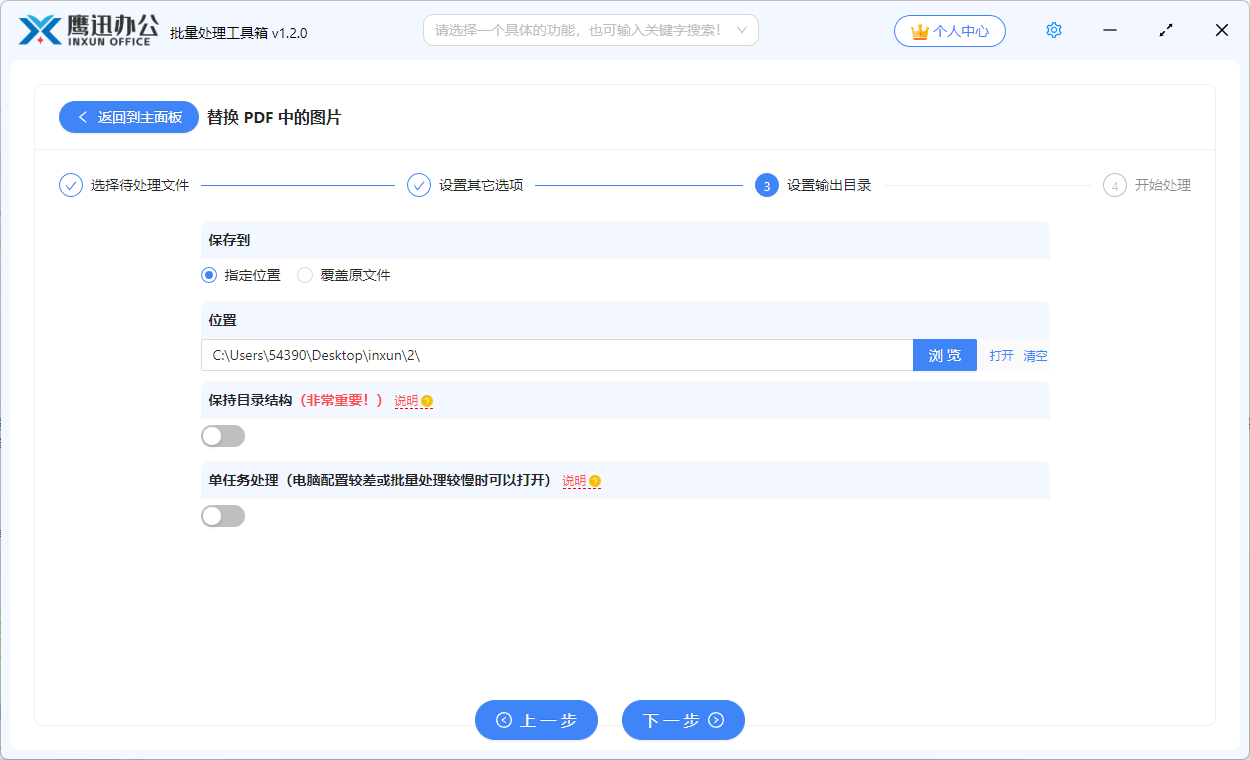
5、批量更新pdf文档中的logo图片的操作处理完成。
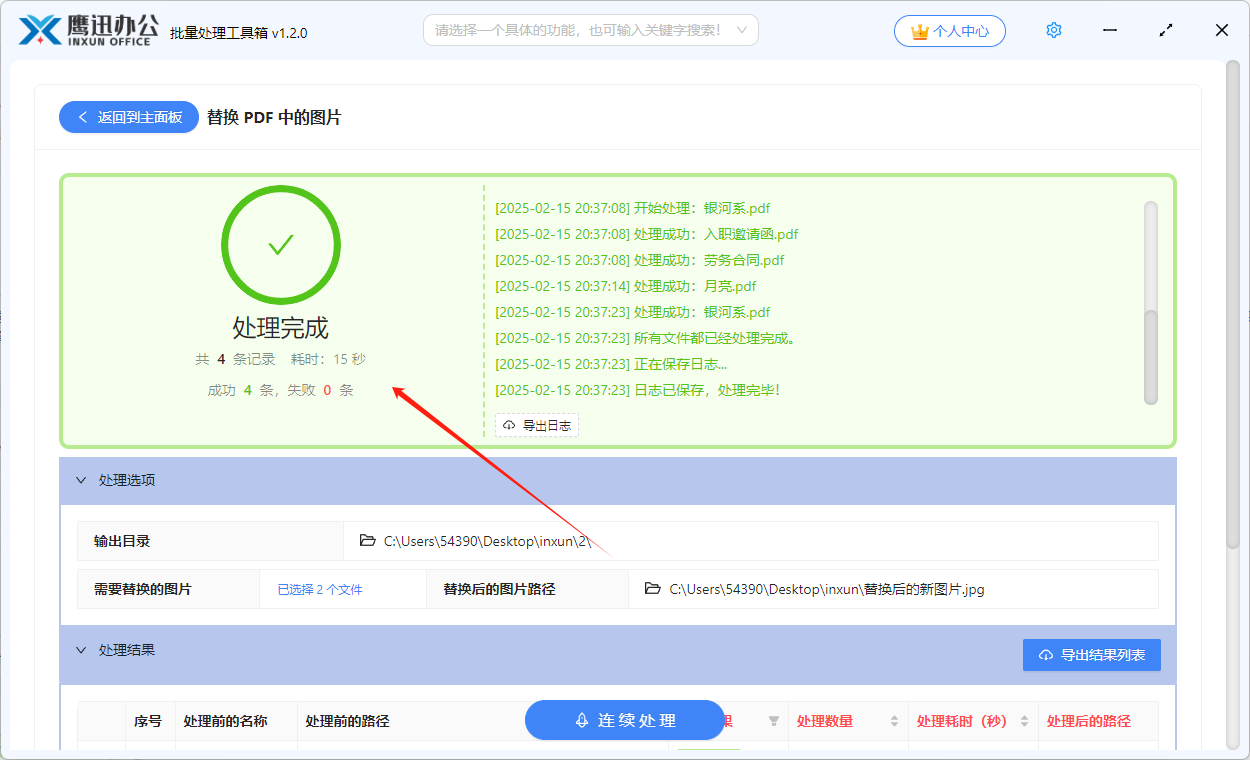
简单的几步操作过后,我们就实现了批量更新多个pdf文档中的logo图片的处理,没有繁琐的人工重复劳动,也没有复杂的界面操作。无论是市场人员、设计师还是行政人员,掌握这一技巧都是非常实用的。大家如果在工作中碰到需要批量更新pdf文档中的logo图片的场景,赶紧来试试这个方法吧。
